साइटों पर पोस्ट की गई एनिमेटेड छवियां विभिन्न कार्यक्रमों का उपयोग करके बनाई जाती हैं और इसलिए उनके अलग-अलग एक्सटेंशन हो सकते हैं। सीधे शब्दों में कहें तो ये विभिन्न प्रकार की फाइलें हो सकती हैं। जीआईएफ प्रारूप में एक तस्वीर को सहेजना और उसके एनीमेशन को पुन: पेश करने का प्रयास करना, आपको कुछ कठिनाइयों का सामना करना पड़ सकता है।
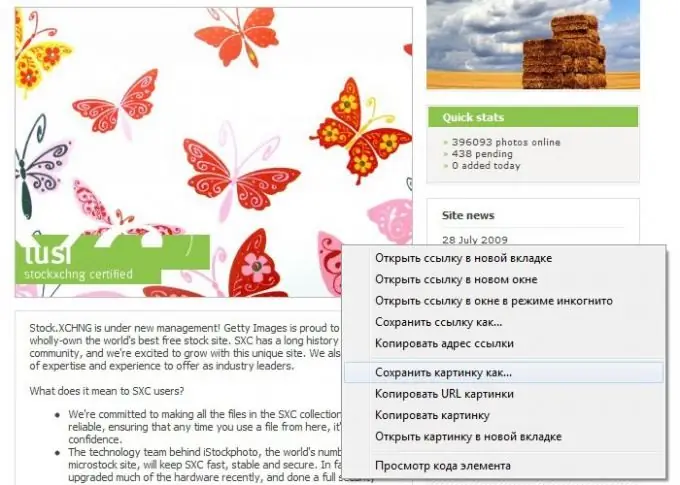
निर्देश
चरण 1
मान लीजिए कि आपके पास पहले से ही एक एनीमेशन के साथ एक वेब पेज खुला है जिसे आप सहेजना चाहते हैं। दाहिने माउस बटन के साथ चित्र पर क्लिक करें और दिखाई देने वाले मेनू में, "छवि सहेजें" (यदि आप ओपेरा ब्राउज़र के माध्यम से इंटरनेट पर सर्फिंग कर रहे हैं) का चयन करें, "छवि को इस रूप में सहेजें" (यदि मोज़िला फ़ायरफ़ॉक्स या इंटरनेट एक्सप्लोरर के माध्यम से) या " छवि को इस रूप में सहेजें" (गूगल क्रोम)… इनमें से प्रत्येक मामले में, एक मानक विंडोज ऑपरेटिंग सिस्टम विंडो खुलेगी, जो आपको इस फाइल को सहेजने के लिए प्रेरित करेगी। चित्र के लिए पथ निर्दिष्ट करें, यदि आप चाहें तो इसे एक नाम दें और "सहेजें" पर क्लिक करें।
चरण 2
अब उस डायरेक्टरी में जाएं जहां आपने एनिमेशन को सेव किया था। यदि आप इसे एक मानक विंडोज छवि व्यूअर के माध्यम से खोलते हैं, तो एनीमेशन का केवल पहला फ्रेम दिखाया जाएगा। मुख्य पकड़ यह है कि कुछ चित्र दर्शक जीआईएफ एनिमेशन का समर्थन नहीं करते हैं।
चरण 3
इसलिए, ब्राउज़र के माध्यम से चित्र खोलें: खुलने वाले मेनू में फ़ाइल पर राइट-क्लिक करें, "इसके साथ खोलें" चुनें, और फिर अपने ब्राउज़र (ओपेरा, इंटरनेट एक्सप्लोरर, मोज़िला फ़ायरफ़ॉक्स, आदि) का चयन करें। यदि आपका ब्राउज़र इस सूची में नहीं है, तो निम्नतम आइटम "एक प्रोग्राम का चयन करें" पर क्लिक करें, फिर "ब्राउज़ करें" बटन पर क्लिक करें, एक्सप्लोरर विंडो में ब्राउज़र एक्स-फाइल ढूंढें (डिफ़ॉल्ट रूप से, ब्राउज़र फ़ोल्डर जिसमें इसकी एक्स-फाइल निर्देशिका में होना चाहिए ड्राइव सी पर प्रोग्राम फ़ाइलें)।
चरण 4
"ओपन" पर क्लिक करें और ब्राउज़र उन प्रोग्रामों की सूची में जुड़ जाएगा जिनका उपयोग आप फाइलें खोलने के लिए कर सकते हैं। आइटम पर ध्यान दें "इस प्रकार की सभी फाइलों के लिए चयनित प्रोग्राम का उपयोग करें।" यदि आप इसके बगल में स्थित बॉक्स को चेक करते हैं, तो आपके द्वारा सभी.gif"







